在安装或重装电脑系统时,使用U盘启动大师可以方便快捷地完成系统的安装。本文将详细介绍U盘启动大师装系统的步骤和注意事项,以帮助读者顺利完成系统的安装。
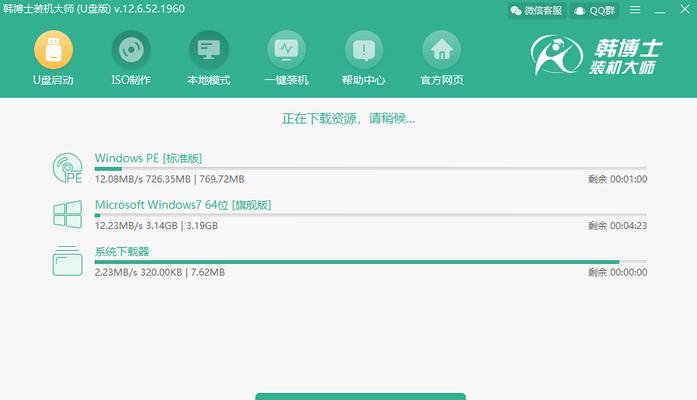
准备工作:下载并安装U盘启动大师
在电脑上下载并安装U盘启动大师软件。确保下载的软件是最新版本,并且与你要安装的系统相匹配。
选择合适的U盘
选择一块容量较大且可靠的U盘,最好是16GB以上的,确保U盘空间足够存放系统镜像文件。
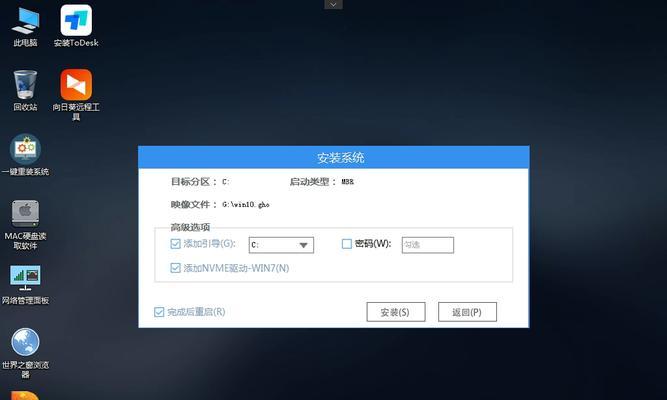
格式化U盘
将U盘插入电脑,打开U盘启动大师软件,在界面上选择格式化选项,对U盘进行格式化操作。请注意,这将会清空U盘上的所有数据,请提前备份重要文件。
下载操作系统镜像文件
在U盘启动大师软件的官方网站或其他可信的下载平台上,下载你需要安装的操作系统镜像文件。请确保下载的是官方原版系统,以避免潜在的安全风险。
制作启动U盘
打开U盘启动大师软件,选择制作启动U盘选项,并选择刚才下载的操作系统镜像文件。选择U盘为目标设备,并点击制作按钮开始制作启动U盘。这个过程可能需要一些时间,请耐心等待。
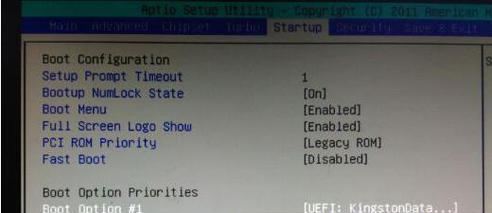
设置BIOS
重启电脑,进入BIOS设置界面。找到“启动顺序”或“Boot”选项,将U盘设置为第一启动设备。保存设置并退出BIOS。
重启电脑
重启电脑后,系统会自动从U盘启动。在启动过程中,按照提示选择相应的选项,比如选择语言、接受许可协议等。
分区和格式化
在系统安装界面上,选择磁盘分区和格式化选项。根据实际需求进行分区设置,并进行格式化操作。请注意,这将会清空磁盘上的所有数据,请提前备份重要文件。
开始安装系统
完成分区和格式化后,点击“下一步”按钮开始安装系统。系统安装过程可能需要一段时间,请耐心等待。
系统设置
系统安装完成后,根据提示进行一些基本设置,如选择时区、输入用户名和密码等。根据个人需求进行相应设置。
安装驱动程序
安装系统后,打开设备管理器,检查是否有未安装驱动的硬件设备。下载并安装相应的驱动程序,以确保电脑的正常运行。
安装常用软件
根据个人需求,下载并安装常用的软件,如办公软件、浏览器、音视频播放器等,以满足日常使用的需要。
激活系统
根据系统类型,选择合适的激活方法激活系统。可以使用正版产品密钥激活,或者使用其他合法授权方式进行激活。
更新系统及安全设置
安装完成后,及时更新系统补丁和驱动程序,以确保系统的安全性和稳定性。同时,配置防火墙和杀毒软件等安全设置,提高系统的安全性。
通过使用U盘启动大师装系统,我们可以方便快捷地完成系统的安装。但在操作过程中,要注意备份重要文件、选择官方原版系统、合理设置分区和格式化选项等。希望本教程能够对读者在装系统过程中有所帮助。







